怎样恢复删除的数据,全免费的数据恢复工具
2024-09-20 08:05:32 来源:技王数据恢复
在数字化时代,数据已经成为我们工作和生活中不可或缺的一部分。误删文件或数据丢失的情况时有发生。无论是因为操作失误、系统崩溃,还是设备故障,丢失重要的数据都会给我们带来巨大的麻烦。幸运的是,数据的删除并不意味着它永久消失了。事实上,通过正确的方法和工具,我们可以有效地恢复这些被删除的数据。
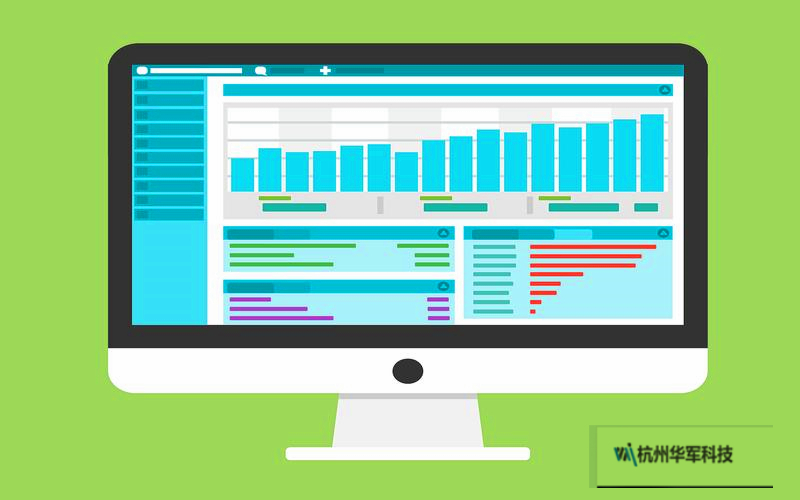
数据恢复的基本原理
当我们删除一个文件时,无论是在电脑上还是移动设备上,系统通常并不会立即将其从存储介质中彻底移除。大多数情况下,文件只是被“标记”为已删除,存储空间被释放以便日后写入新的数据。因此,数据恢复的关键在于尽量避免新数据覆盖原先被删除的数据,并使用专业恢复工具将其找回。
常见数据丢失场景及恢复机会
误删文件:我们常常不小心删除重要的文件,尤其是在批量删除过程中。如果文件被移至“回收站”或“废纸篓”,你可以轻松地将它们还原。一旦清空回收站,文件看似已经彻底消失,但仍然有恢复的可能。
格式化硬盘:格式化通常被认为是数据“彻底清除”的手段,但事实上,在没有被其他数据覆盖之前,格式化后的文件依然能够通过特定的软件找回。
病毒感染:病毒或恶意软件可能会导致文件丢失或者被加密。面对这种情况,修复感染系统并使用专业恢复工具同样有助于找回被删除或被加密的数据。
设备损坏:如果设备的硬件部分损坏,如硬盘出现故障,虽然难度较高,但也可以通过专业数据恢复公司进行数据抢救。
系统崩溃或软件故障:系统崩溃时的数据丢失问题很常见,尤其是未保存的文档。在这种情况下,系统的自动恢复功能或临时文件保存机制有时可以帮助恢复部分数据。
常用的数据恢复工具推荐
1.Recuva(适用于Windows用户)
Recuva是一款著名的免费数据恢复软件,用户界面友好且功能强大。它支持恢复硬盘、U盘、SD卡等多种存储设备上的删除文件。即使您已经清空回收站,Recuva仍有机会帮您恢复文件。
使用步骤:
下载并安装Recuva软件。
运行软件并选择要恢复的文件类型(如图片、文档、视频等)。
选择扫描的硬盘位置,等待软件扫描。
扫描结果出来后,您可以选择恢复需要的文件。
2.EaseUSDataRecoveryWizard(适用于Windows和Mac用户)
EaseUS是一款功能强大的数据恢复软件,支持硬盘、SSD、U盘等多种存储设备上的数据恢复。无论是误删文件还是硬盘格式化,它都能帮助找回。
使用步骤:
下载并安装EaseUSDataRecoveryWizard。
选择需要恢复文件的磁盘或设备,进行深度扫描。
扫描完成后,从结果中选择您需要恢复的文件并保存至新的位置。
3.DiskDrill(适用于Mac用户)
DiskDrill是一款专为Mac设计的数据恢复工具,支持从Mac硬盘、外部驱动器、SD卡甚至iPhone上恢复丢失的数据。其深度扫描功能能够查找和恢复被删除的文件。
使用步骤:
下载并安装DiskDrill软件。
选择需要恢复数据的磁盘,进行扫描。
扫描完成后,从恢复结果中选择需要找回的文件。
如何最大化数据恢复的成功率
为了增加数据恢复的成功率,您需要采取一些预防措施:
停止使用相关设备:数据删除后,系统可能会将新数据写入已经标记为“空闲”的存储空间。因此,在发现数据丢失后,立即停止向该存储设备写入任何新的数据或文件。
不要频繁格式化设备:设备格式化虽然不会立刻删除所有数据,但频繁格式化可能会降低恢复的可能性。
尽早使用专业工具:数据恢复的成功率通常与操作时间有关。越早采取恢复行动,恢复成功的可能性越大。
数据恢复过程中常见的误区
在处理数据恢复问题时,很多用户会因为对相关技术知识的缺乏,陷入一些常见的误区,导致数据无法恢复,甚至彻底丢失。因此,了解并避免这些误区是至关重要的。
1.过度操作导致二次损害
很多人在发现数据丢失后,会试图通过反复操作或下载多个恢复软件来解决问题。过度的操作可能导致数据被覆盖,从而进一步降低恢复的成功率。在操作过程中,保持冷静,避免过度写入是恢复成功的关键。
2.未进行硬盘保护
当硬盘出现问题时,很多人会选择继续使用该硬盘,甚至频繁读写数据。实际上,硬盘故障的早期症状可能包括读写速度变慢、系统频繁崩溃等。如果您遇到这些情况,应尽早停止使用该硬盘,并寻求专业的硬盘恢复服务。
3.以为删除文件即永久删除
很多人认为删除文件意味着文件已经从设备中彻底消失,尤其是在清空回收站之后。实际上,文件只是被系统“标记”为可覆盖状态,并未被立即移除。因此,在出现文件丢失时,仍然有很大的机会将其恢复。
专业数据恢复服务与DIY恢复的选择
尽管许多数据恢复软件可以帮助我们找回丢失的文件,但在某些情况下,依赖这些工具可能并不是最好的选择。例如,当硬盘出现严重的物理损坏时,DIY恢复可能会导致更严重的损坏。
1.什么时候选择DIY恢复?
如果您的文件只是被误删或设备出现了轻微的逻辑错误(如文件系统损坏、分区丢失),大多数情况下您可以尝试使用数据恢复软件自行恢复。在使用这些软件时,记住一定要将恢复出来的文件保存到不同于原来存储数据的设备上,以避免数据被覆盖。
2.何时需要寻求专业数据恢复服务?
如果设备出现了物理性损坏(如硬盘点击声、无法识别硬盘等),建议立即停止使用设备并寻求专业的数据恢复服务。专业的数据恢复公司具备先进的设备和经验,可以在不损害原始数据的前提下,将物理损坏的硬盘进行拆解和修复,最大限度地恢复丢失的数据。
如何预防数据丢失
数据恢复固然重要,但防止数据丢失同样不可忽视。以下是一些有效的预防措施:
定期备份数据:备份是防止数据丢失的最佳方法之一。您可以使用外部硬盘、云存储或NAS设备来备份重要文件,确保即使设备损坏或数据丢失,也可以从备份中恢复。
使用防病毒软件:病毒感染也是数据丢失的主要原因之一。使用可靠的防病毒软件并定期更新,能够有效避免病毒或恶意软件的入侵,保护您的数据安全。
硬盘健康检查:定期检查硬盘的健康状态,及时发现潜在问题,能够帮助您在硬盘故障发生之前,将数据转移到安全的存储设备中。
数据恢复并非一件不可能的事情,只要您掌握了正确的技术和工具,绝大多数的误删文件或数据丢失问题都可以得到解决。数据恢复的成功率与时间紧密相关,因此发现数据丢失后,及时采取正确的措施尤为重要。定期备份数据是最有效的防止数据丢失的措施。希望通过本文的介绍,能够帮助您更好地应对数据丢失问题,轻松找回误删的文件。
